Kuidas krüptida Gmaili e-kirju iPhone’is täiendava e-posti turvalisuse tagamiseks
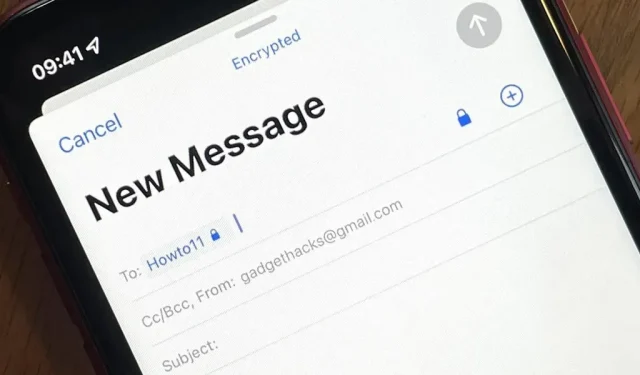
Gmail kasutab kõigi meilisõnumite jaoks vaikimisi TLS-i või transpordikihi turvalisust, nii et kõik teie meilid kasutavad standardset krüptimist seni, kuni adressaadid toetavad ka TLS-i. Kuid on olemas viis oma Gmaili e-posti turvalisuse suurendamiseks ja selleks saate kasutada oma iPhone’i rakendust Mail.
Apple on iPhone’is toetanud S/MIME-i ehk turvalisi/mitmeotstarbelisi Interneti-posti laiendusi alates iOS 5-st enam kui kümme aastat tagasi. S/MIME on laialdaselt kasutatav krüptograafiline protokoll digitaalselt allkirjastatud krüptitud sõnumite saatmiseks ja vastuvõtmiseks, mis töötab Gmaili TLS-süsteemi peal. S/MIME on sarnane PGP-le või Pretty Good Privacy-le, mida ProtonMail, FlowCrypt ja Hushmail kasutavad.
Gmaili kasutatav TLS krüpteerib meiliserverite vahelise tunneli, muutes häkkeritel raskemaks edastatavate sõnumite pealtkuulamise või nuhkmise. Samuti on krüpteeritud ühendus meiliklientide ja meiliserverite vahel. Nii kaua, kuni suhtlete kellegagi, kelle meiliteenuse pakkuja kasutab TLS-i, on edasi-tagasi marsruut turvaline. Siiski on meil mõlemalt poolt haavatavad.
Miks peaksite Gmaili jaoks kasutama S/MIME-krüptimist?
Gmail suudab ja skannib teie e-kirju nutikate funktsioonide (nt pahavara tuvastamine, kalendri integreerimine ja automaatne täitmine) leidmiseks, nii et kui meilil on eriti tundlik teema, võiksite seda veelgi turvalisemaks muuta. Ründajad võivad ühel päeval häkkida ka Gmaili servereid, mis võivad anda häkkeritele juurdepääsu kõigile teie andmetele.
Lisaks võib häkker saada füüsilise juurdepääsu kasutaja seadmele, et otsida tema e-kirju või installida pahavara, et meili eemalt vaadata. Nad võivad isegi rünnata kasutaja e-posti kontot otse paroolimurdmise , sotsiaalse manipuleerimise ja muude rünnakuvektorite kaudu, et tagada piiramatu juurdepääs.
S/MIME-i kasutamisel kasutate nii teie kui ka adressaat Gmaili sõnumite täielikuks krüptimiseks CA-sertifikaati. Neile krüpteeritud meili saatmiseks vajate nende avalikku võtit ja nemad vajavad teile turvaliste sõnumite saatmiseks teie avalikku võtit. Sõnumite lugemiseks kasutab igaüks teist oma avaliku võtmega seotud privaatvõtit sisu dekrüpteerimiseks.
Gmail toetab otseselt S/MIME-d, kuid ainult Google’i tasuliste tööde puhul ja tööruumi administraator peab selle funktsiooni lubama. Te ei saa kasutada Gmaili S/MIME-tuge oma isiklikul Gmaili kontol ja siin tuleb mängu privaatne S/MIME-sertifikaat. Kui teil on oma e-posti aadressi jaoks isiklik sertifikaat, on S/MIME seadistamine iOS Maili rakenduses lihtne.
Pange tähele, et see näide kasutab nii saatja kui ka saaja isiklikke Gmaili aadresse. Exchange’i keskkonnas on asjad teisiti, välja arvatud juhul, kui räägite inimestega, kes Exchange’i ei kasuta.
Hankige oma Gmaili aadressi jaoks S/MIME-sertifikaat
S/MIME kasutamiseks vajate CA S/MIME sertifikaati. Üldiselt maksavad S/MIME-sertifikaadid raha, kuid mõned ettevõtted väljastavad demo- või tasuta sertifikaate, mis kehtivad piiratud aja. Kui teile meeldib, kuidas see töötab, saate tellimuse eest maksta. Näiteks isiklik GlobalSign S/MIME sertifikaat maksab 59 dollarit aastas, kuid proovimiseks pakutakse demoversiooni.
Selle õpetuse jaoks kasutan Actalist , kuna see on üks väheseid CA-sid, mis pakub isiklikuks kasutamiseks tasuta üheaastast sertifikaati. Selle poliitika kohaselt saate isegi ühe aasta pärast uuesti taotleda uut sertifikaati:
9.1 Tasud
Selle poliitika alusel väljastatud sertifikaate antakse tasuta (st tasuta). Ühe kordumatu e-posti aadressi kohta võetakse aga vastu kuni üks sertifikaaditaotlus aastas.
Teised CA-d, mida saate kontrollida, on SSL (20–30 dollarit aastas) ja Sectigo (13,99–39,99 dollarit aastas). Soovi korral saate tasuta prooviperioodi või tasuta piiratud sertifikaadi.
Installige oma iPhone’i S/MIME-sertifikaat
Pärast isikliku S/MIME-sertifikaadi registreerimist peab ettevõte andma teile sertifikaadi parooli ja saatma teile PFX-faili (tuntud ka kui PKCS #12) või PFX-i sisaldava ZIP-faili. PFX-fail on parooliga kaitstud sertifikaatide arhiiv, mis sisaldab täielikku sertifikaati koos avalike ja privaatvõtmetega. Salvestage see säilitamiseks oma iPhone’i rakenduses Failid.
Seejärel pakkige fail vajadusel lahti ja klõpsake PFX-failil, mis laadib sertifikaadi profiilina teie iPhone’i alla. Klõpsake teates “Profiil laaditud” nuppu “Sule”. Seejärel avage “Seaded” ja klõpsake ülaosas “Profiil laaditud”. (Selle leiate ka menüüst Seaded -> Üldine -> VPN ja seadmehaldus.)
Seejärel klõpsake “Install”, sisestage oma iPhone’i pääsukood ja klõpsake uuesti “Install”.
Nüüd klõpsake käsul “Install”. Enne selle installimist peate siiski sisestama parooli, mille CA andis teile sertifikaadi saamiseks registreerumisel. Klõpsake nuppu Edasi, seejärel Lõpeta. Nüüd peaksite VPN-i ja seadmehaldusseadetes nägema oma e-posti aadressi konfiguratsiooniprofiilina.
- Ära jäta vahele: eemaldage oma iPhone’ist soovimatud profiilid ja sertifikaadid, et kaitsta oma privaatsust ja turvalisust
Lubage oma Gmaili aadressi jaoks S/MIME
Nüüd saate oma Gmaili e-posti aadressi sertifikaadi aktiveerida, kasutades allalaaditud sertifikaati. Avage Seaded -> Mail -> Kontod ja valige oma Gmaili konto. Seejärel puudutage ülaosas oma konto e-posti aadressi ja valige Rohkem.
Siin peate minema “Allkirjasta” ja “Vaikimisi krüpti” ning lubama need. Esimene lisab teie meilile kinnitatud allkirja, et adressaat teaks, et see pärineb teilt, mitte kelleltki teiselt. Teine rakendab võimaluse korral krüptimist kõigile teie meilirakenduse Gmaili aadressilt väljaminevatele meilidele. Kui soovite, et adressaadid teaksid, et meil on kindlasti teie käest, kasutage allkirja, kuid keelake krüpteerimine.
Tagasi Gmaili täpsemates kontoseadetes peaks see ütlema “Jah” mõlemale valikule või vähemalt ühele või teisele, olenevalt sellest, mida soovite sellest saada.
Paluge adressaadil täita sammud 1–3
See on kahesuunaline tänav, nii et te ei saa kunagi kasutada täielikku krüptimist, kui inimesel, kellega räägite, pole samuti sertifikaati. Kui neil on see olemas, peate mõlemad avalikud võtmed vahetama, kuna need krüpteerivad sõnumeid. Seejärel dekrüpteerib privaatvõti ja loeb sissetulevad sõnumid seotud avaliku võtmega.
Vahetage avalikud võtmed
Paluge inimesel, kellega soovite kasutada täielikku krüptimist, saata teile meil pärast seda, kui ta on rakenduses Mail oma sertifikaadi seadistanud. Saadud meilis puudutage tema nime väljal Saatja, mille kõrval peaks nüüd olema sinine linnuke, et teaksite, et tema allkiri on kehtiv. Klõpsake nende kontaktide lehel nuppu Vaata sertifikaati, seejärel Installi ja seejärel Lõpeta.
Pärast seda saatke neile e-kiri ja paluge neil teha sama, et lisada oma avalik võti oma seadmesse. Kui näete teadet „Ei saa krüptida”, mille punane tabalukk on läbi kriipsutatud, peate pärast selle saatmist klõpsama käsul „Saada ikkagi”. Samuti võite krüptimise keelamiseks klõpsata samal tabaluku ikoonil, mis saadetakse standardse meilina koos teie avaliku võtme sertifikaadiga.
Saatke ja võtke vastu krüpteeritud e-kirju
Kui soovite saata adressaadile täielikult krüptitud sõnumi, looge uus mustand ja lisage tema nimi väljale „Saaja”. Nüüd peaksite nende nime kõrval nägema sinist tabaluku ikooni, mis näitab, et krüptimine on lubatud, ja akna ülaosas peaks olema tekst “Krüptitud”.
Kui soovite saata tavalist sõnumit, puudutage lihtsalt väljast Saaja paremal olevat sinist tabaluku ikooni ja krüpteerimine keelatakse seekord. Saate sellest teada, sest “Krüpteeritud” kaob ülaosast ja tabaluku ikoon kriipsutatakse läbi.
Saate teada, et vastuvõetud kirjad krüptiti edukalt, kui näete väljal Saatja nende nime kõrval lukuikooni. Kui näete lihtsalt linnukest, tähendab see, et see on allkirjastatud, kuid mitte krüptitud. Ka vastused krüpteeritakse, välja arvatud juhul, kui need on sõnumipõhiselt keelatud.
Saate kontrollida e-posti olekut, puudutades teise inimese nime sõnumi väljal “Saaja” või “Saatja” ja näete tema sertifikaadis sõnu “Allkirjastatud”, “Krüpteeritud”, “mõlemad” või “ei kumbagi”.
Sertifikaatide installimine teistesse seadmetesse (valikuline)
Kui soovite oma iPadis või Macis lugeda krüptitud Gmaili meilisõnumeid Mailist, ei saa te seda teha, kuna neid ei saa dekrüpteerida. Peate installima privaatvõtme kõikidesse seadmetesse, mida kasutate koos Mailiga, mis dekrüpteerib meilid. iPadOS-i puhul on protsess sama, mis ülalpool kirjeldatud. MacOS on veidi erinev, kuid üsna intuitiivne seadistamine.
S/MIME-sertifikaate saate kasutada ka mitte-Gmaili e-posti aadresside jaoks, nagu Outlook, Yahoo, AOL jne, nii et te ei piirdu Gmaili vahelise turvalise suhtlusega.
























Lisa kommentaar